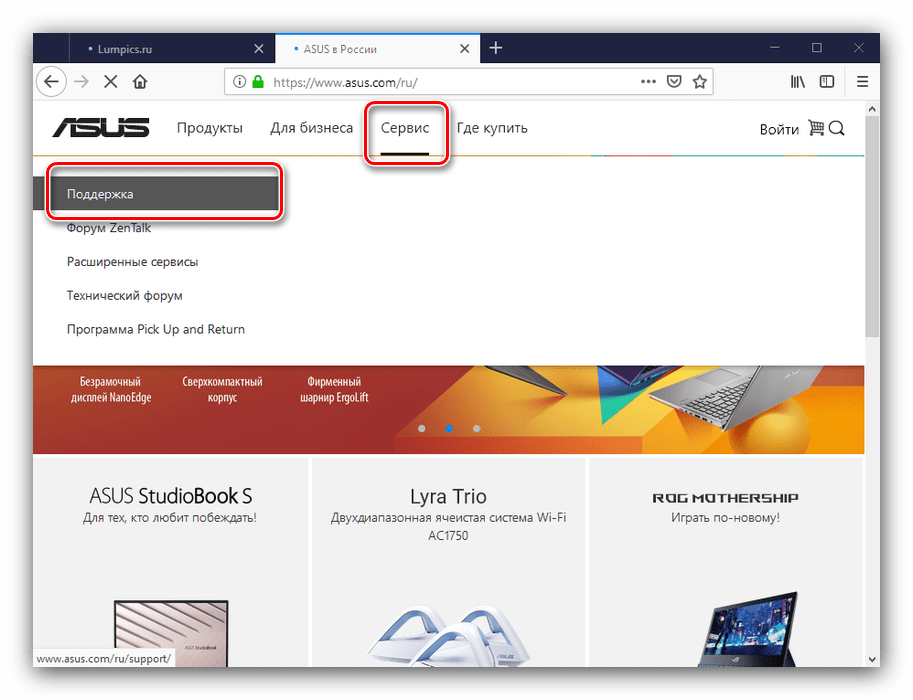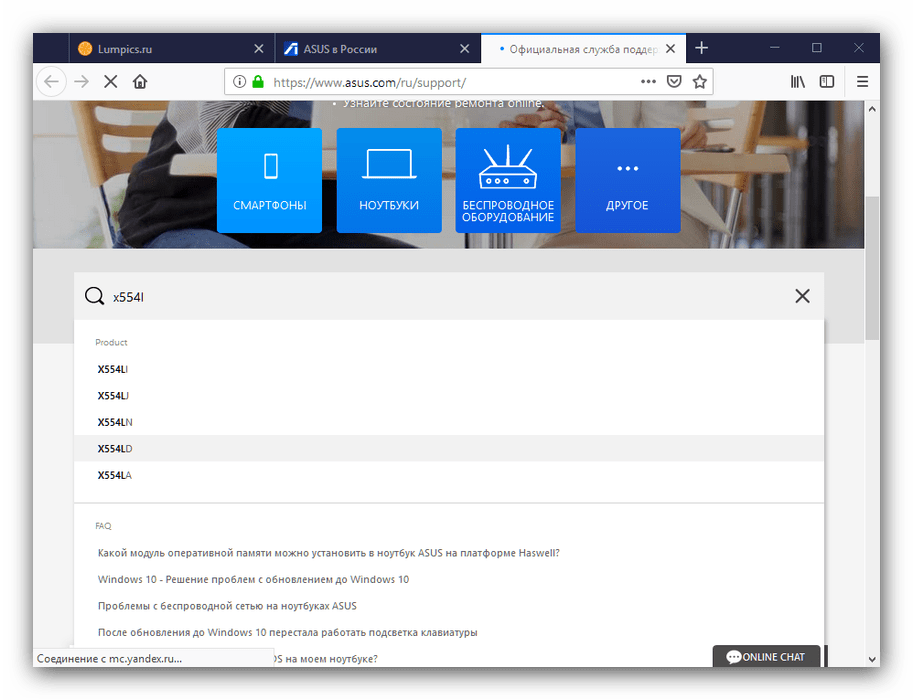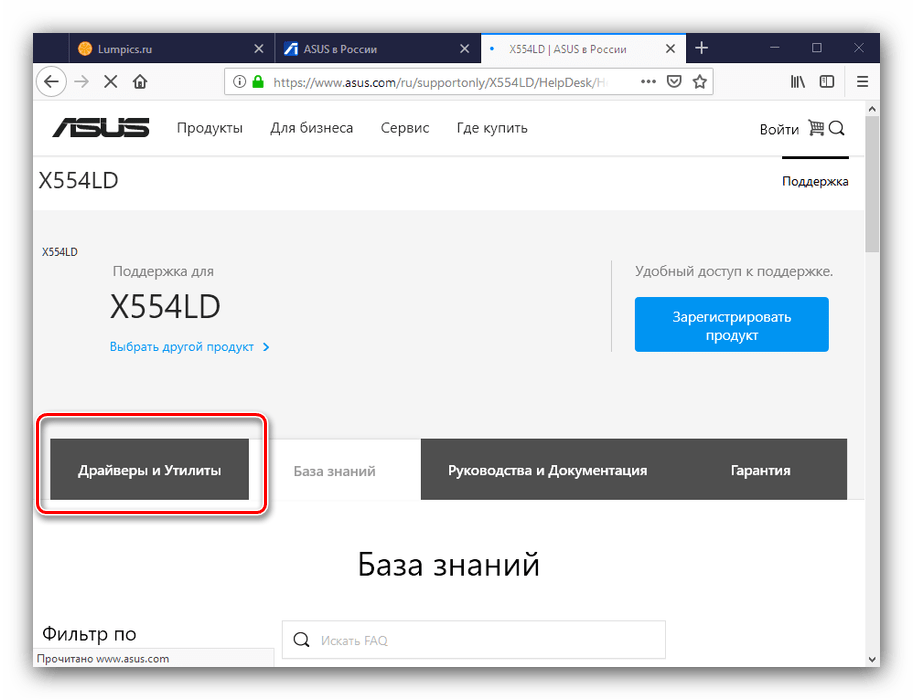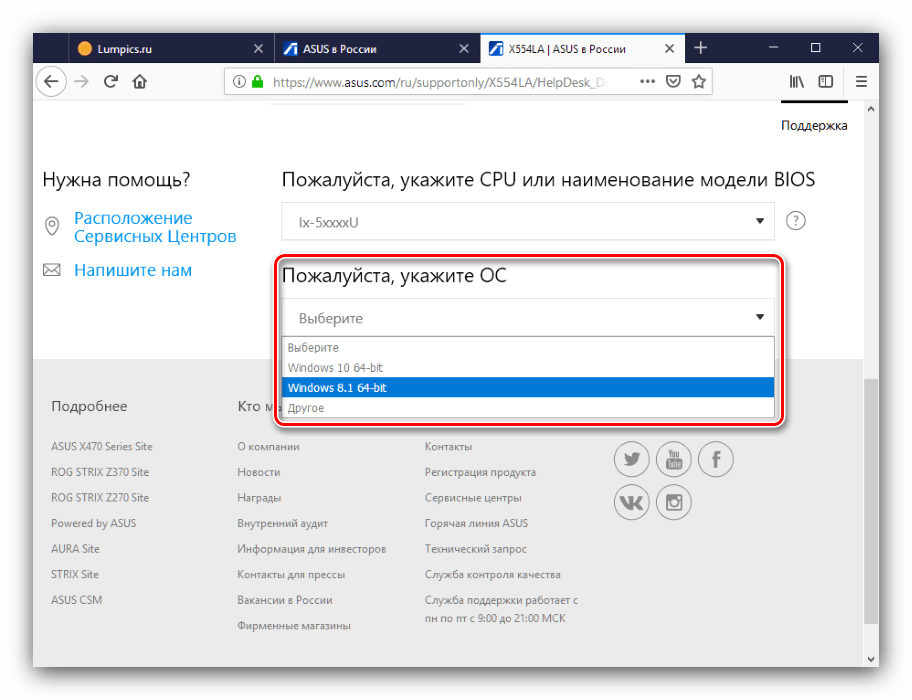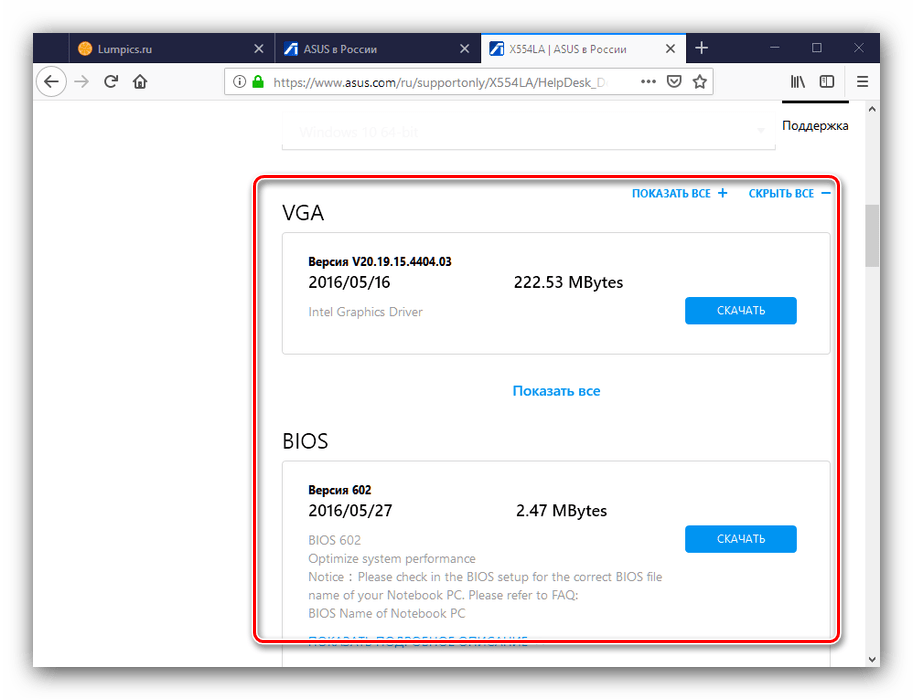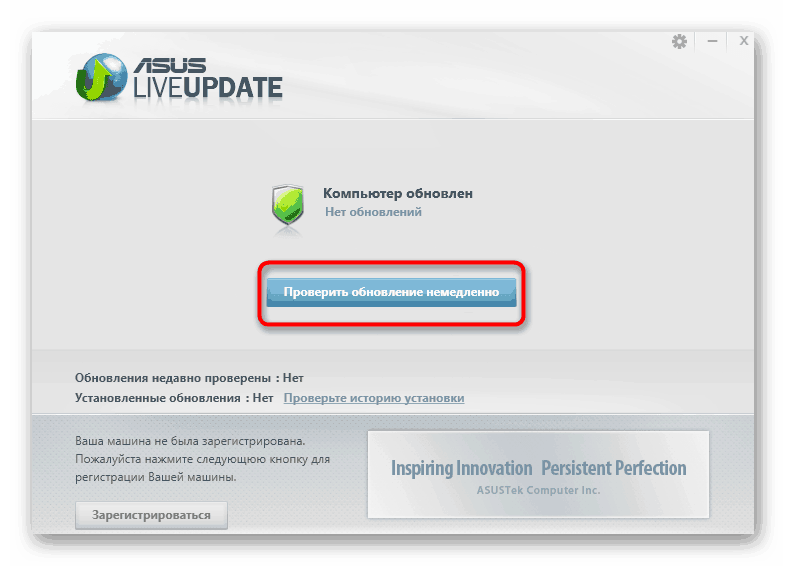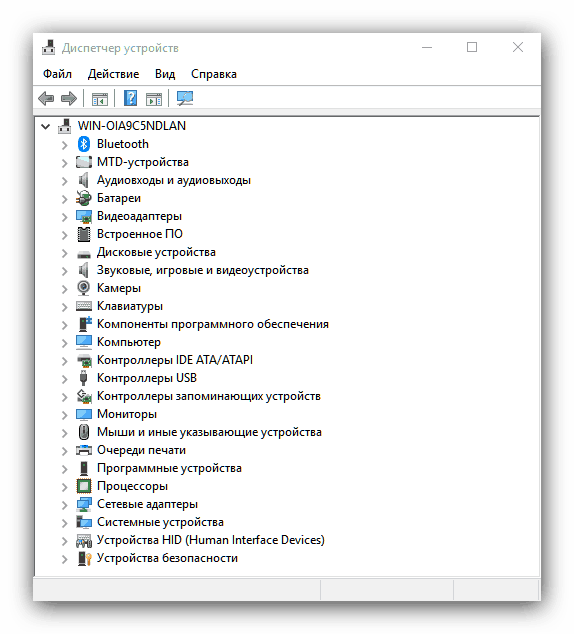- Драйвера для Asus X554LA, X554LJ, X554LB и X554L
- Краткое содержание
- Общая информация о драйверах и приложениях
- Набор приложений для ноутбуков Asus
- Установка Windows на ноутбук
- Драйвера и утилиты для Asus X554LA, X554LJ, X554LB и X554L
- Драйвер для чипсета Intel и других системных устройств
- Драйвер для Intel Management Engine Interface (MEI)
- Драйвер для USB3.0 порта
- Драйвер для видеочипа Intel и дискретной видеокарты nVidia
- Драйвер для звуковой карты Realtek
- Драйвер для сетевой карты Realtek
- Драйвер для Wi-Fi адаптера
- Драйвер для Bluetooth
- Драйвер для картридера Realtek
- Драйвер для Web-камеры
- Драйвер для сенсорной панели
- Комплект фирменных утилит Asus для ноутбуков X554LA, X554LJ, X554LB и X554L
- Скачивание драйверов для ноутбука ASUS X554L
- Драйвера для ASUS X554L
- Способ 1: Ресурс поддержки вендора
- Способ 2: Программа ASUS Live Update
- Способ 3: Универсальный драйверпак
- Способ 4: Идентификаторы компонентов
- Способ 5: Добавление через «Диспетчер устройств»
Драйвера для Asus X554LA, X554LJ, X554LB и X554L
Краткое содержание
Полный набор драйверов и программ для ноутбуков Asus X554LA, X554LJ, X554LB и X554L для Windows 7, 8.1 и Windows 10.
Общая информация о драйверах и приложениях
Ниже на странице размещены ссылки на все необходимые драйвера и приложения для ноутбуков Asus X554LA, X554LJ, X554LB и X554L для Windows 7, 8.1 и 10. Для уменьшения размера они были упакованы в 7-Zip архивы. Для их распаковки нужно просто запустить файл и выбрать папку, в которую требуется извлечь содержимое. Если после ссылок не указана операционная система, то драйвер подходит для Windows 7, 8.1 и Windows 10.
Обратите, пожалуйста, внимание, что данной модели ноутбука посвящена целая тема на форуме: Asus X554 и X556 — Обсуждение и решение проблем, где вы можете решить возникшие проблемы, а также поделиться впечатлениями об устройстве.
Набор приложений для ноутбуков Asus
Комплект полезных программ: скачать / скачать.
Набор приложений по ссылкам выше подробно описан в отдельном материале: Набор программ для ноутбука.
Установка Windows на ноутбук
Установку операционной системы рекомендуется начать с предварительной загрузки драйверов как минимум для сетевой карты, Wi-Fi-адаптера и для других устройств, с помощью которых вы подключаетесь к Интернету. Проблема заключается в том, что стандартные драйвера Windows для сетевых адаптеров часто не подходят. Как следствие, после установки новой системы у вас не получится зайти в Интернет и скачать нужные драйвера.
После загрузки всех необходимых драйверов и резервного копирования важной информации можно приступать непосредственно к установке самой операционной системы. Для Windows 7 она подробно показана в руководстве: Установка Windows 7. По установке операционных систем Windows 8.1 и 10 также есть отдельные материалы: Установка Windows 8 или 8.1, Как установить Windows 8 или 8.1 с флешки и Установка Windows 10. Если у возникнут какие-либо вопросы, то смело обращайтесь за помощью в соответствующую тему из раздела: Установка и настройка Windows.
Драйвера и утилиты для Asus X554LA, X554LJ, X554LB и X554L
Порядок и самые разные особенности установки драйверов и утилит на ноутбуки производства Asus подробно изложены в отдельном материале: Как установить драйвера и утилиты на Asus. В случае возникновения проблем не стесняйтесь обращаться на форум за помощью.
Драйвер для чипсета Intel и других системных устройств
Описание и другие важные замечания: этот набор драйверов необходим для нормальной работы многих системных устройств, включая порты USB, внутренние шины и интерфейсы SMBus, ACPI, PCI-E. Установка является обязательной. Рекомендуется также установить приложение Intel Rapid Storage (IRST). Оно включает в себя утилиту для мониторинга жесткого диска и обновленные драйвера AHCI, которые оптимизируют работу с жестким диском или SSD-накопителем.
Драйвер для Intel Management Engine Interface (MEI)
Информация о драйвере: он необходим в первую очередь для корректной работы контроллера Management Engine. Он встроен в чипсет и занимается мониторингом работы системы, управлением питанием, различными состояниями процессора и многими другими вещами. В общем, штука нужная, устанавливать драйвер надо. Если он не установлен, то в Диспетчере устройств интерфейс MEI отображается как PCI-контроллер Simple Communications с желтеньким значком.
Драйвер для USB3.0 порта
Ссылки на драйвер для USB 3.0: скачать / скачать (Windows 7)
Описание: он нужен для полноценной работы портов USB 3.0. Для Windows 8.1 и 10 его устанавливать не требуется. Для зарядки мобильных устройств через USB при выключенном ноутбуке рекомендуется установить приложение Asus USB Charger Plus. Оно входит в комплект утилит по ссылкам ниже.
Драйвер для видеочипа Intel и дискретной видеокарты nVidia
Драйвер для встроенного в процессор видеочипа Intel: скачать / скачать
Драйвера для дискретной видеокарты nVidia: скачать / скачать (32-bit) скачать / скачать (64-bit)
Особенности установки драйверов: в ноутбуках Asus X554LA, X554LJ, X554LB и X554L видеочип встроен в процессор Intel. В зависимости от комплектации в дополнение к нему может устанавливаться дискретная видеокарта nVidia с поддержкой nVidia Optimus. Эта технология позволяет автоматически переключать видеокарты в зависимости от нагрузки. Настраивается это в Панели управления nVidia, которая устанавливается вместе с соответствующим драйвером. Установку важно начинать с драйверов Intel, а потом переходить к nVidia, если таковая видеокарта имеется в вашей конфигурации. Более подробно это показано в материале: как установить драйвера для видео. Если у вас возникнут проблемы с драйверами на видео, то обращайтесь на форум: Решение проблем с драйверами для видеокарты.
Драйвер для звуковой карты Realtek
Описание и особенности установки: он необходим для полноценной работы звуковой карты. Вместе с ним инсталлируется приложение для настройки различных звуковых эффектов, подавления шума, настройки усиления микрофона и многое другое, а также добавляются дополнительные настройки звука в Панели управления. Для улучшения звука рекомендуется установить приложения ICEsound из набора приложений ниже. Любые проблемы со звуком вы можете решить на нашем форуме: Решение проблем с драйверами для звука. Обязательно прочтите первое сообщение темы.
Драйвер для сетевой карты Realtek
Ссылки на драйвер для Ethernet-адаптера: скачать / скачать
Сведения о драйвере: он нужен для нормального функционирования проводной сетевой карты или Ethernet-адаптера. Баз него будет сложно подключиться к локальной сети и выйти в Интернет. Его установка подробна описана в первом сообщении темы: Решение проблем с драйверами для сетевой карты и Wi-Fi.
Драйвер для Wi-Fi адаптера
Ссылки на драйвер для Wi-Fi: скачать / скачать (Intel) скачать / скачать (Atheros) скачать / скачать (Broadcom) скачать / скачать (Realtek) скачать / скачать (Ralink)
Описание и основные особенности: он нужен для полноценной работы с беспроводными сетями. В зависимости от комплектации в ноутбуках из этой серии можно встретить адаптеры на основе чипов Atheros, Broadcom, Ralink, Realtek или Intel. Естественно, что драйвера для них нужны разные. Перед установкой нужно определить какой у вас адаптер установлен. Это можно сделать по руководству в первом сообщении темы: Решение проблем с драйверами для сетевой карты и Wi-Fi. Обратите внимание, что практически все современные Wi-Fi адаптеры содержат Bluetooth модуль.
Драйвер для Bluetooth
Ссылки на драйвер и приложение для Bluetooth-адаптера: скачать / скачать (Broadcom) скачать / скачать (Atheros) скачать / скачать (Ralink) скачать / скачать (Realtek) скачать / скачать (Intel)
Общие сведения и рекомендации по установке драйвера: в данной серии ноутбуков модуль Bluetooth встроен в Wi-Fi адаптер. Установку драйвера следует начинать с включения Bluetooth с помощью утилиты Wireless Console (Windows 7) или Wireless Control (Windows 8.1 и 10). Они входят в набор приложений: скачать / скачать. Дальше необходимо определить модель Bluetooth-адаптера по руководству в первом сообщении: Решение проблем с драйверами и работой Bluetooth-адаптера и только после этого поставить нужный драйвер.
Драйвер для картридера Realtek
Загрузить драйвер можно по ссылкам: скачать / скачать
Описание и другая информация: он требуется для полноценной работы устройства чтения карт памяти. Без установленных драйверов оно отображается в Диспетчере устройств как несколько Основных системных устройств. Для этой серии ноутбуков нужно устанавливать драйвера из папки с пометкой RTS5139.
Драйвер для Web-камеры
Ссылки на набор драйверов для веб-камеры с инструкцией по установке: скачать / скачать
Описание и рекомендации по установке: он необходим для полноценной работы Web-камеры в ноутбуке. Кроме самого драйвера рекомендуется установить утилиту для работы с камерой — Asus LifeFrame или Pixel Master. Найти ее вы можете в архиве с утилитами Asus по ссылкам ниже. Подробное руководство по определению модели камеры и установке драйверов для нее находится в первом сообщении темы: Решение проблем с Web-камерами, а также в руководстве: Поиск и установка драйвера для веб-камеры.
Драйвер для сенсорной панели
Ссылки на драйвер для тачпада: скачать / скачать
Небольшое описание и особенности установки: этот драйвер необходим для полноценной работы сенсорной панели под клавиатурой и ее дополнительных функций. Перед его установкой следует установить ATK Package из основного комплекта утилит Asus (скачать / скачать). Обратите внимание, что в некоторых современных устройствах компания Asus использует особый I2C тачпад, который не всегда корректно работает в среде Windows 7. Если вы столкнулись с такой проблемой, то начать ее решение стоит с установки драйверов для Intel Serial IO (скачать / скачать). Если все прошло удачно, то тачпад должен появится в Диспетчере устройств. После этого можно попробовать установить драйвер по ссылкам выше. К сожалению, на данный момент эту проблему не удалось полностью решить. Любые вопросы и соображения касательно данных драйверов вы можете изложить в теме: Драйвера для тачпадов и сенсорных панелей.
Комплект фирменных утилит Asus для ноутбуков X554LA, X554LJ, X554LB и X554L
Основной комплект утилит Asus: скачать / скачать
Дополнительный комплект утилит Asus: скачать / скачать
Описание приложений: они нужны для полноценной работы дополнительных кнопок, сочетаний клавиш с Fn, индикации на экране, для управления Wi-Fi и Bluetooth-адаптерами, для настройки профилей электропитания и многих других функций ноутбуков Asus. Установка утилит из основного комплекта является обязательной. В первую очередь следует установить ATK Package. Больше информации о фирменных утилитах Asus здесь: Установка драйверов и утилит на ноутбуки Asus. Проблемы с установкой и работой утилит обсуждаются в этой теме форума: Решение проблем с утилитами Asus.
Если у вас возникнут вопросы, то ознакомьтесь сначала с ответами на частые вопросы, а потом с соответствующей темой форума. Ее вы можете найти с помощью путеводителя по форуму для новичков.
С уважением, автор материала — Тониевич Андрей. Публикация данного материала на других ресурсах разрешаются исключительно со ссылкой на источник и с указанием автора.
Добрый день!
Помогите в выборе ноутбука. исходные данные — ноутбук для родителей, для интернета, просмотра фото и вероятно очень редко — видео. При этом главное, чтобы он доставлял как можно меньше проблем при минимально возможной цене. Предустановленная винда желательна, но не принципиальна. Поштудировав форум и вообще просторы интернета, пришел к выводу, что надо брать с процессором Intel core и оперативкой хотя бы 4 гб, все остальное принципиального значения не имеет. Итак, выбираю из следующих вариантов:
1. Dell Inspiron 5558 — без предустановленной windows
http://xps-pro.ru/catalog/noutbuki-18/3184/?_openstat=bWFya2V0LnlhbmRleC5ydTvQndC-0YPRgtCx0YPQuiBEZWxsIEluc3Bpcm9uIDU1NTggV2hpdGUgR2xvc3N5ICg1NTU4LTY2NDMpO1VQZF9oRHc4OXFmaTJTcjliN21ZZFE7&r1=yandext&r2=&ymclid=54942832736354009891001
2. Dell Inspiron 3542 — без предустановленной windows
http://www.pleer.ru/_166226_dell_inspiron_3542_black_3542_1451_intel_core_i3_4005u_17_ghz4096mb500gbdvd_romintel_hd_graphicswi_fibluetoothcam1561366x768linux.html?frommarket=https%3A//market.yandex.ru/gate/product/offers%3Fgrhow%3Dshop%26gfilter%3D2136921131%253A4%252C8%26gfilter%3D2142398543%253A-1670617605%252C-1670617603%26how%3Daprice%26hid%3D91013%26modelid&ymclid=55111724625373338358002
3. Asus X554LA — без предустановленной windows
http://compyou.ru/notebook/77337-noutbuk-Asus-X554LA-15-6-i3-4005U-4Gb-500Gb-Intel-HD-DVD-RW-Free-DOS-cherniy.html?frommarket=https%3A//market.yandex.ru/gate/product/offers%3Fgrhow%3Dshop%26gfilter%3D2142398543%253A-1670617605%252C-1670617603%26how%3Daprice%26hid%3D91013%26modelid%3D12772588%26cvredirect%3D0%26sk%253&utm_campaign=moscow&utm_medium=cpc&utm_source=yandex.market&ymclid=55113968924129812738001
4. Asus X554LJ — с предустановленной windows 10
http://buyter.ru/shop/laptops/asus-x554lj-core-i3-4005u-1700-mhz1561366x76840gb500gbdvd-rwnvidia-geforce-920mwi-fibluetoothwin-10-home/?ymclid=55114783882752315832001
Что скажете? Или я напрасно вообще загоняюсь по поводу именно Core I3?
Полный набор драйверов и утилит для ноутбуков Asus K42Jc и Asus K42Jv для 32 и 64-битных редакций операционных систем Windows XP, Windows Vista и Windows 7.
Полный набор всех драйверов и утилит для ноутбуков Asus X52De, Asus X52Dr, Asus X52Dy и линейки Asus X52D в целом для 32 и 64-битных версий операционных систем Windows XP, Windows Vista и Windows 7.
Полный набор драйверов и программ для ноутбуков Asus A54L, A54Ly и A54C для операционных систем Windows XP, Windows Vista и Windows 7.
Полный набор драйверов и утилит для ноутбуков Asus X53B, Asus X53BR, Asus X53BY и других для Windows XP, Windows Vista и Windows 7.
Полный комплект драйверов и утилит для ноутбука Asus X552EA для Windows 7, 8, 8.1 и Windows XP.
Скачивание драйверов для ноутбука ASUS X554L
Драйвера для ASUS X554L
Программное обеспечение для рассматриваемого устройства можно получить несколькими методами, начиная от загрузки с официального сайта и заканчивая установкой посредством «Диспетчера устройств» Windows. Каждый вариант по-своему хорош в разных обстоятельствах, поэтому рекомендуем ознакомиться со всеми представленными и выбирать решение, подходящее для конкретной ситуации.
Способ 1: Ресурс поддержки вендора
Проще всего искать драйвера для того или иного устройства на сайте производителя: в этом случае гарантируется надёжность и совместимость ПО и «железа».
- Откройте ресурс посредством предложенной ссылки, затем используйте его меню – наведите курсор на вариант «Сервис» и щёлкните левой кнопкой по пункту «Поддержка».
Далее используйте поле ввода поиска – в него нужно ввести номер рассматриваемой модели. Как видим, X554L не отдельное устройство, а целый модельный ряд. Набор комплектующих (и соответственно, доступных драйверов) отличается для отдельных лэптопов, поэтому нужно выбрать определённую модель. Если вы не знаете точной спецификации вашей модели девайса, воспользуйтесь методами из следующего руководства.
Урок: Как узнать модель ноутбука
Откроется страница поддержки выбранного ноутбука. Откройте в нём раздел «Драйвера и утилиты».
Доступные драйвера отсортированы по поддерживаемым операционным системам, поэтому потребуется выбрать одну из предложенных.
Обратите внимание, что некоторые версии Виндовс могут быть недоступны.
Далее просто установите драйвера по одному, не забывая перезагружать лэптоп после каждой установки.
Способ 2: Программа ASUS Live Update
Большинство ноутбуков ASUS с предустановленной Виндовс имеют встроенную утилиту от производителя, ASUS Live Update, которая предназначена для обновления или установки отсутствующих драйверов. Пользоваться ею несложно, справится и начинающий пользователь.
Обратите внимание! В марте 2019 был прецедент взлома утилиты обновления: под видом драйверов распространялось вредоносное ПО! На момент написания этой статьи проблема решена, но на всякий случай рекомендуем регулярно проверять сообщения на сайте производителя!
Способ 3: Универсальный драйверпак
Чуть менее безопасный вариант установки драйверов заключается в использовании универсального решения-драйверпака: специальной программы, которая дублирует функционал фирменной утилиты ASUS. Таких приложений существует достаточно много, лучшие из них мы уже кратко рассмотрели.
Для нашей сегодняшней цели можно использовать DriverPack Solution: этим приложением просто пользоваться, а его база данных содержит сведения о множестве компонентов, в том числе и об установленных в ASUS X554L.
Способ 4: Идентификаторы компонентов
Комплектующие как ПК, так и лэптопов обладают определённым кодом, по которому система их идентифицирует. Этот код пригодится в поиске драйверов: существуют специальные сервисы, где следует вводить ID того или иного устройства для получения списка драйверов к нему. Примеры таких ресурсов, а также метод получения ИД рассмотрены в отдельном материале на нашем сайте.
Способ 5: Добавление через «Диспетчер устройств»
Практически со времён Windows XP в оснастке «Диспетчер устройств» присутствует возможность связаться с «Центром обновления Windows» и получить оттуда драйвера к тому или иному оборудованию. Конечно, у этого способа есть немало недостатков (например, устаревшее ПО), но в трудных обстоятельствах «Диспетчер устройств» порой оказывается единственным работоспособным средством.
Наше руководство по скачиванию драйверов для ASUS X554L подошло к концу. Как видим, есть решения, которые подойдут для всех пользователей и возможных ситуаций.